Ako označiť viacero e-mailov v Gmaile – TechCult
Rôzne / / April 14, 2023
Chcete rýchlo nájsť požadované e-maily v doručenej pošte bez toho, aby ste ich triedili cez neprehľadnú hromadu? Ak áno, označovanie Gmailu vám môže pomôcť usporiadať doručenú poštu tak, aby bola ľahko dostupná. Ako však mnohí používatelia nevedia, môžete označiť štítkom viacero e-mailov súčasne a vytvoriť filtre štítkov na automatické zoskupovanie v Gmaile. Budeme diskutovať o týchto metódach, aby sme oddelili vaše pracovné, osobné a propagačné metódy, čo vám umožní nájsť ich v priebehu niekoľkých sekúnd.
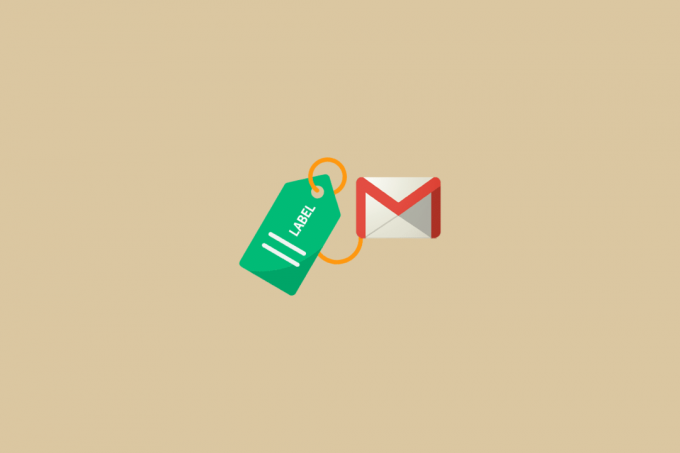
Obsah
Ako označiť viacero e-mailov v Gmaile
Aby ľudia našli požadovaný e-mail, často trávia značné množstvo času na svojich e-mailových účtoch. Označovanie však poskytuje niekoľko užitočných funkcií, najmä v službe Gmail, ktoré môžu pomôcť. Naučiť sa tieto metódy vám môže pomôcť stráviť menej času hľadaním a byť produktívnejší vo svojej skutočnej práci. Našťastie sa tieto metódy dajú ľahko vykonať a budú zahrnuté v nasledujúcich častiach. Poďme sa ponoriť!
Rýchla odpoveď
Ak chcete označiť viacero e-mailov v Gmaile, postupujte takto:
1. Vyberte e-maily chcete označiť kliknutím na začiarkavacie políčko vedľa každého vášho e-mailu Gmail účet.
2. Klikni na Ikona menovky v hornej časti doručenej pošty Gmailu. Tým sa otvorí rozbaľovacia ponuka so všetkými dostupnými menovkami.
3A. Vyber štítok ktoré chcete použiť na vybrané e-maily.
3B. Alebo kliknite na Vytvor nový v spodnej časti rozbaľovacej ponuky a zadajte názov nový štítok.
Ako označiť viacero e-mailov v Gmaile?
Ak chcete vedieť, ako označiť viacero e-mailov v Gmaile, postupujte takto:
Možnosť I: Na webe Gmail
Poznámka: Uistite sa, že ste prihlásení do Gmailu pomocou svojho účet Google.
1. Otvor prehliadač na vašom PC a pristupujte k svojmu Gmail účet.
2. Klikni na hamburgerové menuikonu > Doručená pošta z ľavého panela.

3. Vyberte požadované e-maily ktoré chcete označiť.
4. Klikni na štítokikonu z hornej časti vašej e-mailovej schránky.

5. Klikni na požadovaný štítok na ktoré chcete, aby sa vaše e-maily zobrazovali.
Poznámka: Môžete tiež kliknúť na Vytvor nový na vytvorenie prispôsobeného štítka pre vybraté e-maily.
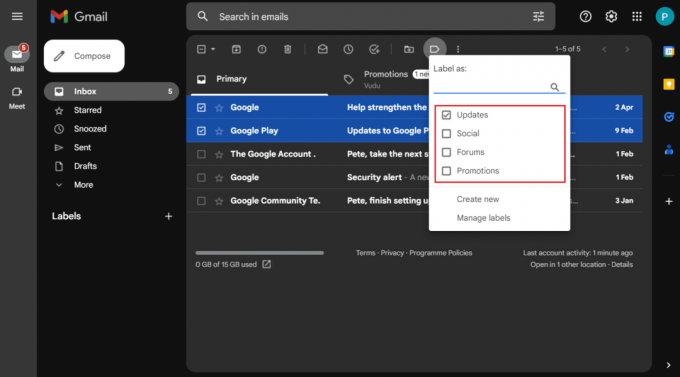
Teraz sa pozrime, ako môžete označiť viacero e-mailov v aplikácii Gmail.
Prečítajte si tiež: Ako vytvoriť štítky v Gmaile
Možnosť II: V aplikácii Gmail
1. Otvor Gmail aplikáciu v telefóne.
2. Klepnite a podržte každý požadovaný email chcete označiť.
3. Klepnite na ikona s tromi bodkami z pravého horného rohu obrazovky.
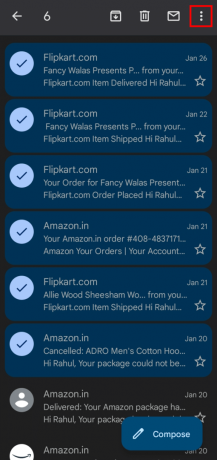
4. V rozbaľovacej ponuke klepnite na Zmeňte štítky možnosť.

5. potom zrušiť začiarknutie začiarkavacie políčko pre Doručená pošta možnosť.
6. Teraz klepnite na názov požadovaného štítku aplikovať ho.

7. Klepnite na OK možnosť potvrdiť zmenu štítku.

Prečítajte si tiež: Ako odstrániť štítky zo zobrazenia mapy v Mapách Google
Ako presuniem e-maily priamo do štítkov v Gmaile?
Nižšie sú uvedené kroky, ako presunúť e-maily priamo pod štítky Gmail:
1. Spustite Gmail aplikáciu v telefóne.
2. Vyberte požadované e-maily a klepnite na ikona s tromi bodkami.
3. V rozbaľovacej ponuke klepnite na Presunúť do možnosť.

4. Klepnite na požadovaný štítok do ktorého chcete presunúť svoje e-maily.
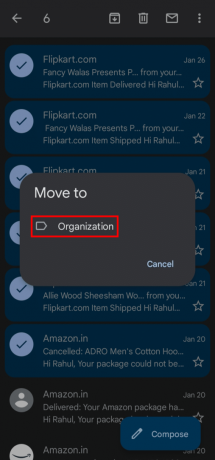
Prečítajte si tiež: Ako odstrániť e-maily v Gmaile na telefóne
Ako automaticky označovať e-maily v Gmaile?
Ak chcete vedieť, ako automaticky označovať e-maily v Gmaile, postupujte takto:
1. Otvor tvoj Gmail účet.
2. Klikni na Filterikonu z vyhľadávacieho panela v hornej časti.
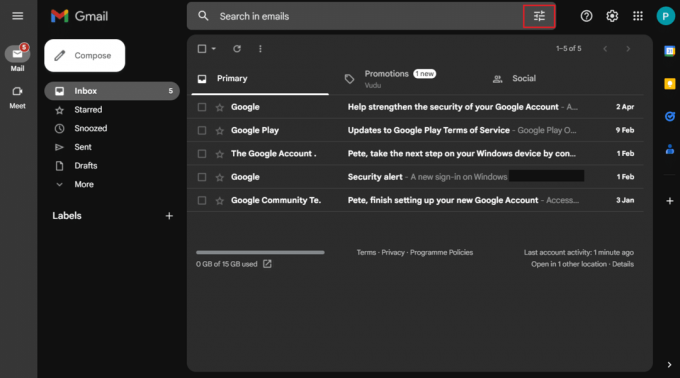
3. Zadajte požadované e-mailové adresy ktorých e-maily by ste chceli dostávať v vybraný štítok.
4. Na základe vašich preferencií zadajte zostávajúci filterpodrobnosti.
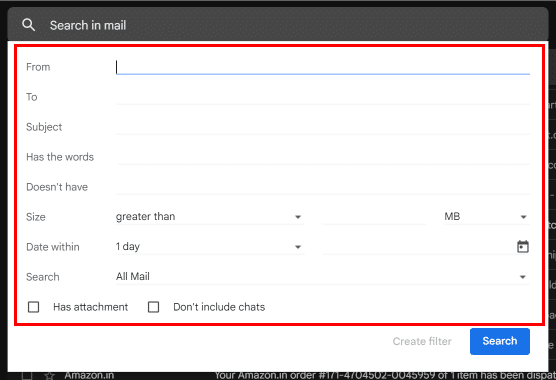
5. Klikni na Vytvorte filter možnosť vytvorenia filtra vašich nastavených obmedzení.
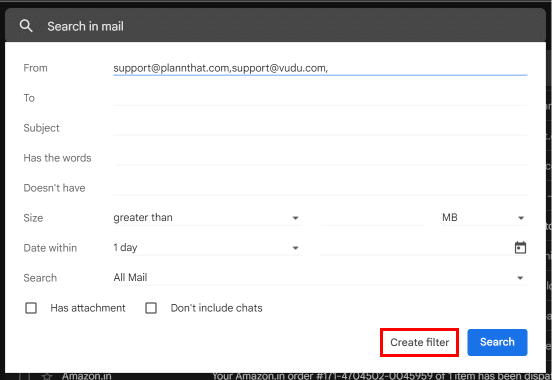
6. Označte začiarkavacie políčka pre Preskočiť doručenú poštu (archivovať) a Použite štítok možnosť.
7. Potom vyberte požadovaný štítok.
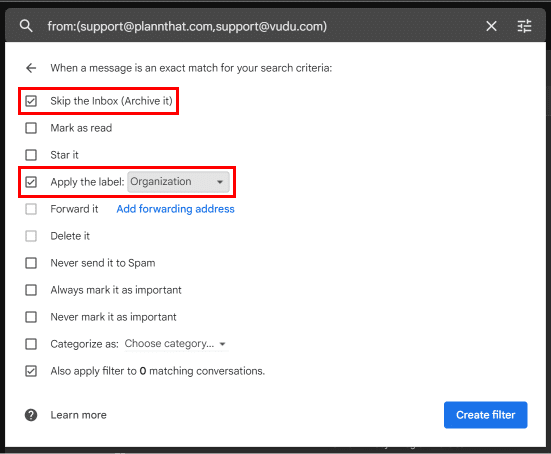
8. Vyberte ďalšie požadované začiarkavacie políčka a kliknite na Vytvorte filter.
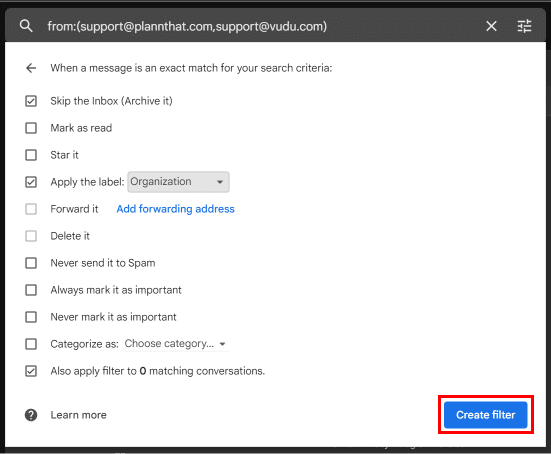
Teraz prejdite do ponuky požadovaného štítku a zobrazte priradené e-maily.
Odporúčané:
- Ako obnoviť natrvalo odstránené textové správy
- Čo robiť, ak som zabudol svoje e-mailové heslo Verizon?
- Ako vytvoriť viacero prepravných štítkov FedEx
- Opravte e-mailovú adresu, ktorá sa v Gmaile nenašla
Takže, ako už bolo povedané, učenie ako označiť viacero e-mailov v Gmaile metódy nie je vôbec náročná úloha. A určite ste si to teraz uvedomili pomocou tohto článku. Uveďte rôzne štítky, ktoré ste vytvorili vo svojom Gmail účet aby ste ho udržali ďalej od akéhokoľvek neporiadku. Akékoľvek otázky alebo návrhy týkajúce sa tejto témy vložte do priestoru uvedeného nižšie.
Pete je vedúcim spisovateľom v TechCult. Pete miluje všetky veci technológie a je tiež zanieteným domácim majstrom. Má desaťročné skúsenosti s písaním návodov, funkcií a technologických príručiek na internete.



